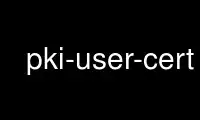
This is the command pki-user-cert that can be run in the OnWorks free hosting provider using one of our multiple free online workstations such as Ubuntu Online, Fedora Online, Windows online emulator or MAC OS online emulator
PROGRAM:
NAME
pki-user-cert - Command-Line Interface for managing Certificate System user certificates.
SYNOPSIS
pki [CLI options] <subsystem>-user-cert
pki [CLI options] <subsystem>-user-cert-find <user ID> [command options]
pki [CLI options] <subsystem>-user-cert-show <user ID> <cert ID> [command options]
pki [CLI options] <subsystem>-user-cert-add <user ID> [command options]
pki [CLI options] <subsystem>-user-cert-del <user ID> <cert ID> [command options]
DESCRIPTION
The pki-user-cert commands provide command-line interfaces to manage user certificates on
the specified subsystem.
Valid subsystems are ca, kra, ocsp, tks, and tps. If the <subsystem>- prefix is omitted,
it will default to ca.
pki [CLI options] <subsystem>-user-cert
This command is to list available user certificate commands for the subsystem.
pki [CLI options] <subsystem>-user-cert-find <user ID> [command options]
This command is to list certificates owned by the subsystem user.
pki [CLI options] <subsystem>-user-cert-show <user ID> <cert ID> [command options]
This command is to view the details of a certificate owned to the subsystem user.
pki [CLI options] <subsystem>-user-cert-add <user ID> [command options]
This command is to add a certificate to the subsystem user.
pki [CLI options] <subsystem>-user-cert-del <user ID> <cert ID> [command options]
This command is to delete a certificate from the subsystem user.
OPTIONS
The CLI options are described in pki(1).
OPERATIONS
To view available user certificate commands, type pki <subsystem>-user-cert. To view each
command's usage, type pki <subsystem>-user-cert-<command> --help.
All user certificate commands must be executed as the subsystem administrator.
For example, to list certificates owned by a CA user execute the following command:
pki <CA admin authentication> ca-user-cert-find testuser
The results can be paged by specifying the (0-based) index of the first entry to return
and the maximum number of entries returned:
pki <CA admin authentication> ca-user-cert-find testuser --start 20 --size 10
The above command will return entries #20 to #29.
To view a certificate owned by a CA user, specify the user ID and the certificate ID in
the following command:
pki <CA admin authentication> ca-user-cert-show testuser “2;11;CN=CA Signing
Certificate,O=EXAMPLE;UID=testuser”
To add a certificate to a CA user from a file, specify the user ID and the input file:
pki <CA admin authentication> ca-user-cert-add testuser --input testuser.crt
To add a certificate to a CA user from the certificate repository, specify the user ID and
the serial number:
pki <CA admin authentication> ca-user-cert-add testuser --serial 0x80
To delete a certificate from a CA user, specify the user ID and the certificate ID in the
following command:
pki <CA admin authentication> ca-user-cert-del testuser “2;11;CN=CA Signing
Certificate,O=EXAMPLE;UID=testuser”
AUTHORS
Endi S. Dewata <[email protected]>.
COPYRIGHT
Copyright (c) 2015 Red Hat, Inc. This is licensed under the GNU General Public License,
version 2 (GPLv2). A copy of this license is available at http://www.gnu.org/licenses/old-
licenses/gpl-2.0.txt.
Use pki-user-cert online using onworks.net services
